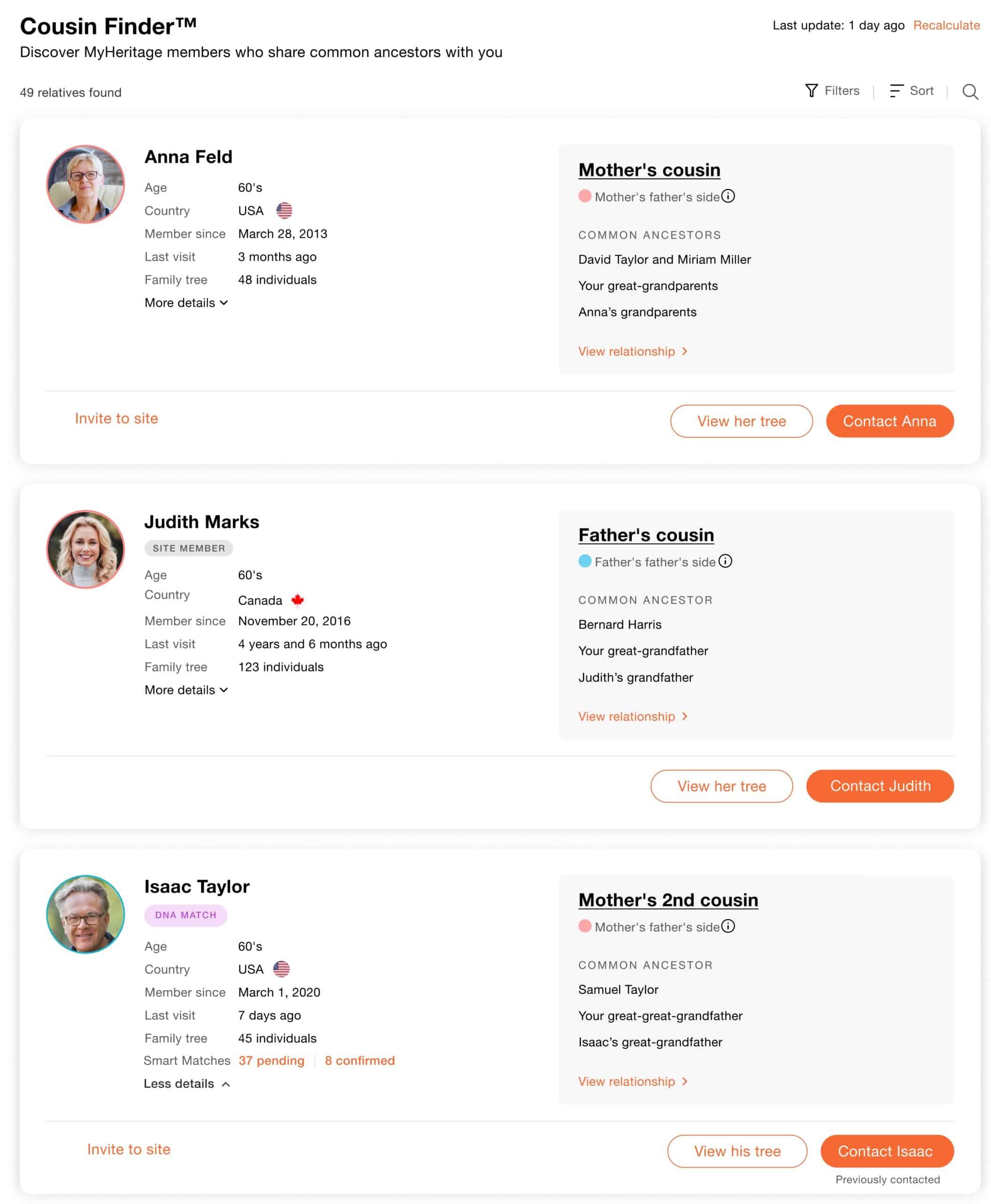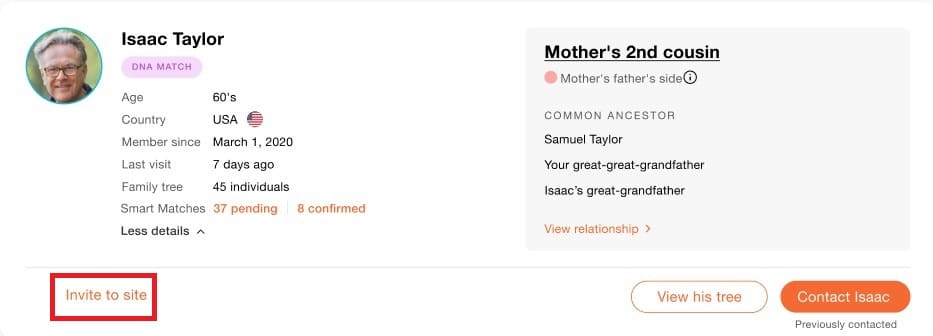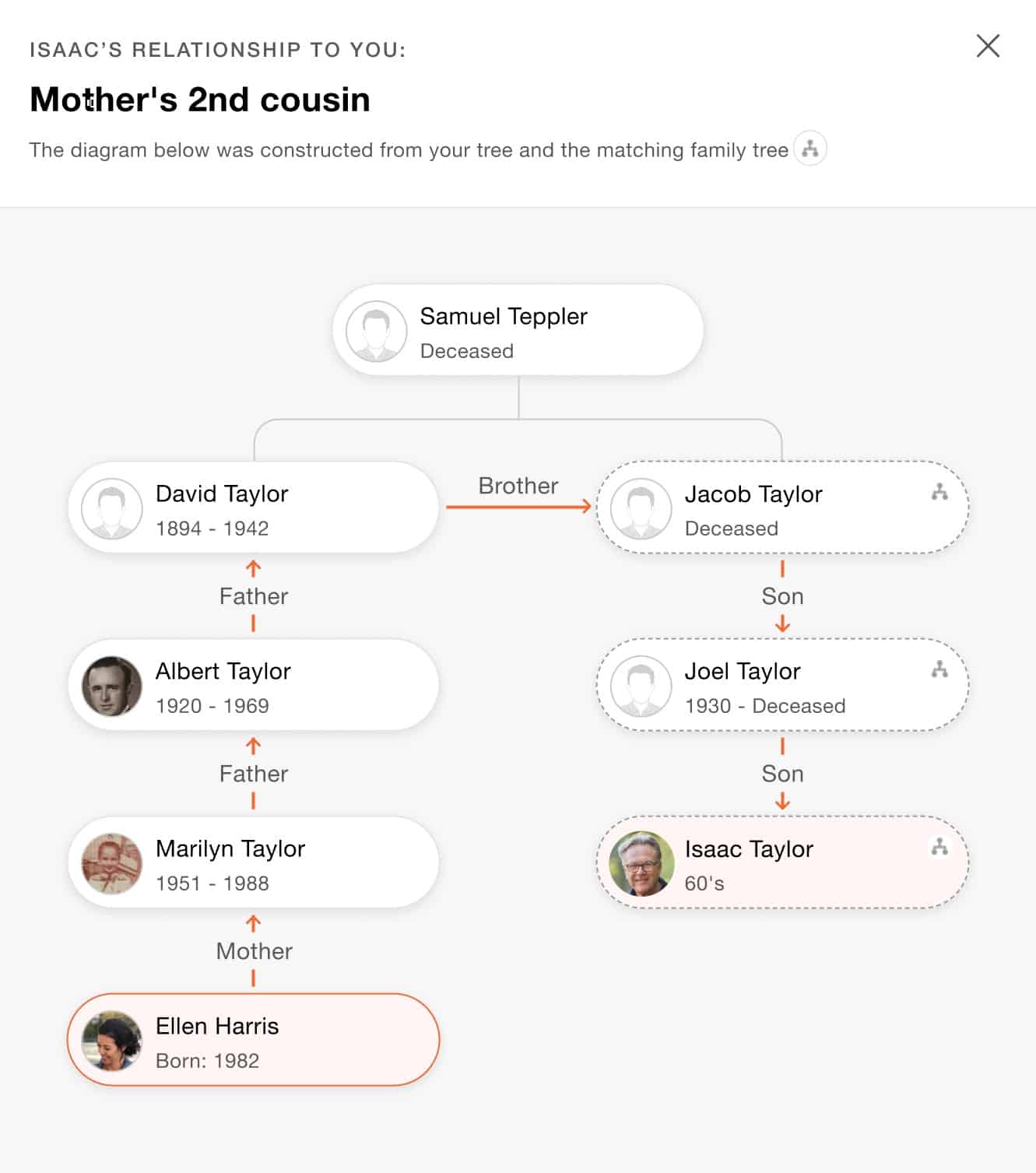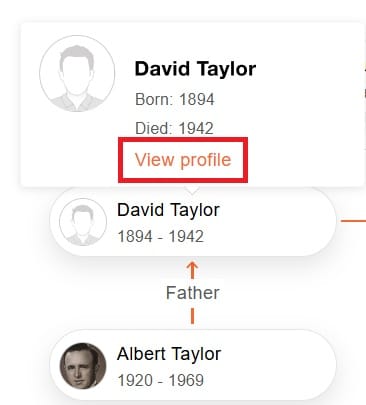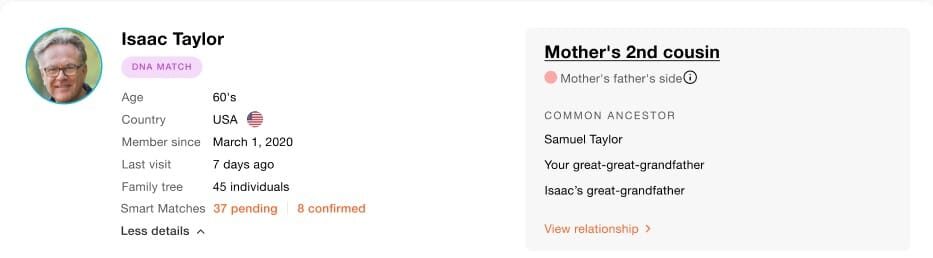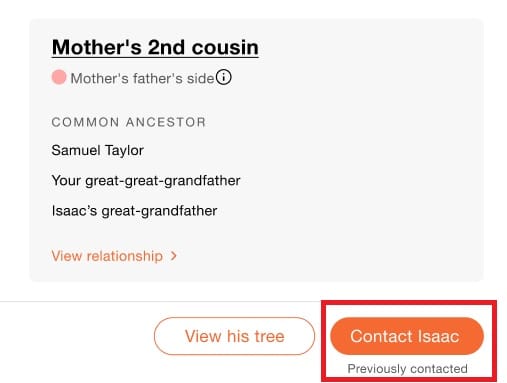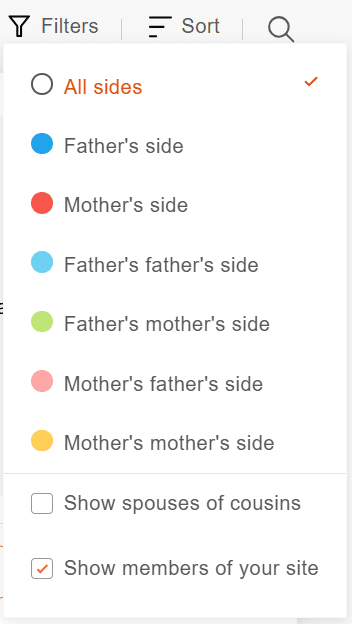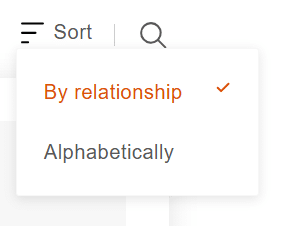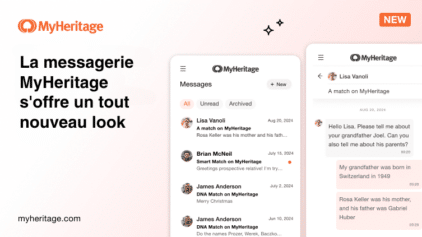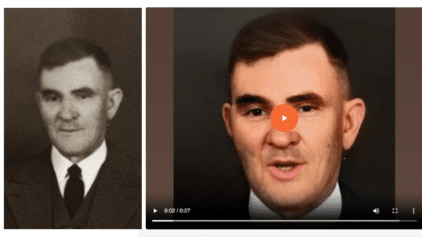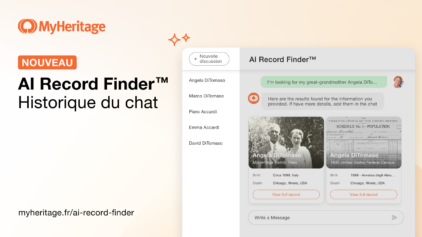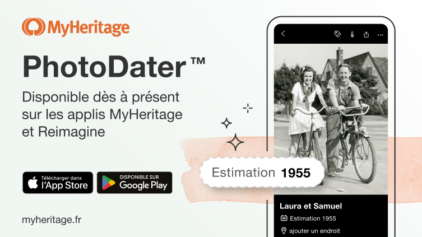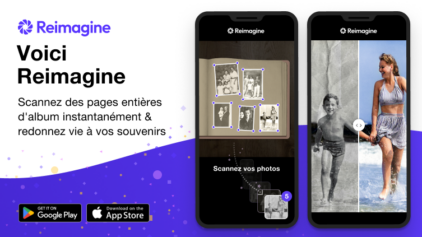Découvrez Cousin Finder™ : des informations généalogiques sans test ADN
- De Erica
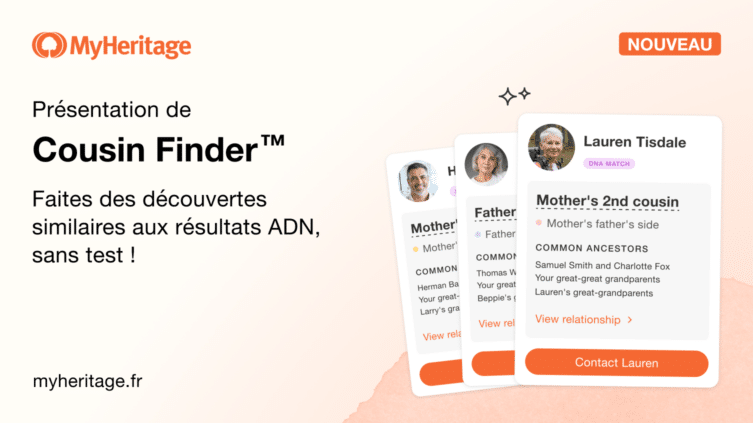
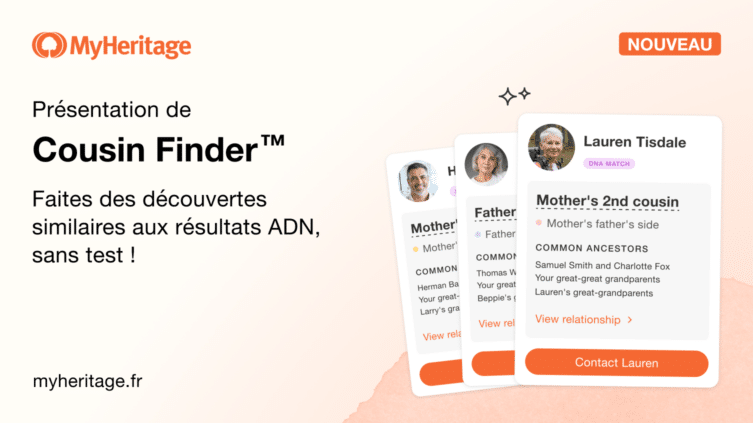
Nous sommes ravis de vous présenter Cousin Finder™, une nouvelle fonctionnalité exclusive à MyHeritage. Cette dernière exploite la puissance des correspondances d’arbres généalogiques afin d’identifier les membres de MyHeritage avec qui vous avez un lien biologique, soit des cousins, avec lesquels vous avez des ancêtres communs. Cousin Finder™ vous permet ensuite de les contacter facilement en vue de collaborer et d’enrichir vos connaissances sur vos ancêtres communs et l’histoire de votre famille.
Cousin Finder™ représente une méthode originale permettant de découvrir des correspondances ADN, sans nécessiter de test ADN. Les membres de MyHeritage découverts grâce à Cousin Finder™ peuvent être des parents que vous connaissez déjà, mais dont l’utilisation de MyHeritage vous était inconnue. Souvent, il s’agit même de nouveaux proches dont vous n’avez jamais entendu parler. Contrairement aux correspondances ADN, Cousin Finder™ précise exactement la manière dont vous êtes lié à chaque parent. Grâce à Cousin Finder™, élargir les branches de votre arbre généalogique n’a jamais été aussi simple.
Cousin Finder™ est disponible depuis le site web MyHeritage, que ce soit sur ordinateur ou un appareil mobile. Cousin Finder™ sera prochainement prise en charge depuis l’application mobile de MyHeritage. Cette fonctionnalité est gratuite sur MyHeritage, mais un abonnement est requis afin de pouvoir contacter les proches.
Comment fonctionne Cousin Finder™ ?
Pour tirer parti de Cousin Finder™, il est nécessaire d’avoir un arbre généalogique sur MyHeritage et d’avoir obtenu des Smart Matches™ avec d’autres arbres. Un arbre généalogique plus complet et détaillé vous permettra d’obtenir de meilleurs résultats.
L’une des fonctionnalités essentielles de MyHeritage, lorsque les Smart Matches™ sont activées, est sa capacité à comparer en permanence votre arbre avec des millions d’autres sur la plateforme, dans le but d’identifier des profils correspondants, appelés Smart Matches™. Chaque Smart Match™ constitue la possibilité pour vous, ou pour le gestionnaire de l’autre arbre, d’acquérir de nouvelles informations. Parfois, cette collaboration peut même conduire à la découverte de données inédites grâce aux recherches mutuelles.
Cousin Finder™ pousse les Smart Matches™ à un niveau supérieur en analysant automatiquement tous vos Smart Matches™ afin d’identifier les situations où un ou plusieurs de vos ancêtres directs figurent dans un arbre généalogique correspondant et avec qui vous êtes lié biologiquement. Les personnes avec qui vous partagez au moins un ancêtre commun deviennent vos cousins, et Cousin Finder™ affiche l’ensemble de ces individus, vous offrant diverses options pour trier et filtrer la liste. En fonction de la taille de votre arbre ou du niveau de détail de vos recherches généalogiques (plus vous saisissez d’événements de vie, de dates et de lieux dans votre arbre généalogiques, plus MyHeritage sera en mesure de trouver des correspondances pertinentes) et d’une part de chance (qui reste toujours un ingrédient précieux dans la vie !), Cousin Finder™ peut vous révéler des dizaines, voire des centaines de cousins, vous fournissant ainsi une liste ciblée pour vos recherches.
Cousin Finder™ et Smart Matches™
Les Smart Matches™ sont des correspondances entre les individus de votre arbre et ceux des millions d’autres arbres sur MyHeritage. Bien que les Smart Matches™ constituent une base utile pour développer votre arbre généalogique, ils peuvent souvent donner le tournis en raison de l’énorme quantité de données brutes. De nombreux utilisateurs de MyHeritage constatent qu’ils n’ont pas le temps d’examiner tous leurs Smart Matches™ et de rechercher les informations utiles qu’ils pourraient contenir, car les données généalogiques pertinentes se retrouvent souvent noyées dans de grandes quantités d’informations peu utiles.
MyHeritage propose plusieurs fonctionnalités qui simplifient le processus en vous offrant des moyens plus simples d’exploiter vos correspondances. Par exemple, nous avons lancé les Indices l’année dernière , une fonctionnalité très utile qui présente de nouvelles informations issues de vos correspondances dans le contexte d’un profil individuel. Cousin Finder™ constitue une nouvelle approche innovante permettant de synthétiser les informations de vos correspondances et obtenir de nouvelles informations. Pour ce faire, Cousin Finder™ a recours à vos Smart Matches™ afin d’en extraire uniquement les personnes qui vous sont liées par des ancêtres communs, qui peuvent être facilement contactées, et qui sont susceptibles d’être intéressées par la recherche sur ces ancêtres communs.
Comment utiliser Cousin Finder™
Pour accéder à Cousin Finder™, connectez-vous à votre compte MyHeritage, survolez l’onglet « Découvertes » dans le menu principal, puis cliquez sur Cousin Finder™.
Cousin Finder™ se met alors en action et commence à analyser vos correspondances afin d’identifier d’autres membres de MyHeritage avec lesquels vous partagez un ancêtre commun. Dès que l’analyse est terminée, Cousin Finder™ affichera une liste des parents trouvés, triée par proximité, c’est-à-dire que ceux qui sont les plus étroitement liés à vous apparaîtront en premier, suivis des parents plus éloignés.
Vous pouvez vérifier la date de la dernière mise à jour de Cousin Finder™ en haut à droite de l’écran. Pour recalculer les résultats à tout moment, cliquez sur « Recalculer ».
Chaque parent est représenté sur une fiche, laquelle fournit des informations précieuses pour vous aider à comprendre votre lien avec cette personne et à déterminer s’il est intéressant de la contacter. Si vous choisissez de faire le premier pas, il vous suffit de cliquer sur le bouton « Contacter », qui vous redirigera vers la Messagerie MyHeritage. Cette fonctionnalité est très facile à utiliser et a récemment été mise à jour afin d’améliorer son ergonomie.
Pour découvrir les types d’informations dont vous pouvez bénéficier grâce à Cousin Finder™, examinons l’exemple ci-dessous.
La fiche présente le nom du parent, une photo (si disponible), son âge ainsi que son pays de résidence. En cliquant sur le nom du parent, vous accédez à sa page de profil sur MyHeritage. Si vous avez une correspondance ADN avec cette personne, une étiquette violette « Correspondance ADN » apparaît. De plus, si elle est déjà membre de votre site familial, une étiquette « Membre du site » sera également affichée. Si vous ne l’avez pas encore invitée à rejoindre votre site, vous pouvez le faire en utilisant le lien « Inviter sur le site » , mis en évidence en rouge ci-dessus.
La fiche affiche aussi des détails précieux permettant d’évaluer le niveau d’activité de cette personne sur MyHeritage ainsi que la portée de ses recherches généalogiques. Elle indique depuis combien de temps cet utilisateur est membre de MyHeritage, sa dernière visite, la taille de son arbre généalogique ainsi que le nombre de photos importées. La date de sa dernière visite peut servir d’indicateur de son activité sur la plateforme : plus celle-ci est récente, plus il est probable qu’il réponde à votre message sur MyHeritage. De plus, les utilisateurs disposant d’un arbre généalogique plus conséquent pourraient avoir davantage d’informations à partager, ce qui témoigne de leur intérêt pour la généalogie et de leur engagement potentiel à aider les autres.
Comme mentionné précédemment, Cousin Finder™ repose sur les Smart Matches™. Cliquez sur « Voir plus » en bas à gauche de la carte pour consulter le nombre de Smart Matches™ en attente et confirmés que vous avez avec l’arbre généalogique de cette personne. Vous pouvez cliquer sur les deux liens en orange : ils vous mèneront à une page répertoriant tous les Smart Matches™ de cet arbre généalogique. Bien que Cousin Finder™ propose une approche simplifiée pour comprendre et gérer vos correspondances, il est également judicieux de revisiter vos Smart Matches™ de temps à autre. Si vous notez des incohérences, vous avez la possibilité de les rejeter et de lancer une nouvelle analyse Cousin Finder™.
Les informations concernant votre lien avec cette personne se trouvent sur le côté droit de la carte. Le lien de parenté est indiqué en haut et est calculé en fonction des données disponibles dans les arbres généalogiques. Il se peut que votre lien soit en réalité plus proche que cette estimation ne l’indique. Cliquez sur le lien de parenté ou sur le lien « Voir le lien de parenté » pour ouvrir leGraphique de parenté, lequel illustre le chemin de parenté entre vous et ce parent.
Ce Graphique de parenté est particulier car il ne repose pas seulement sur votre propre arbre généalogique, mais résulte d’une combinaison de votre arbre et de celui correspondant ayant permis de découvrir ce parent grâce à un Smart Match™. Les individus provenant de l’arbre généalogique du parent sont indiqués par une bordure en pointillés autour de la fiche et par une petite icône d’arbre. Ces fiches représentent d’excellents ajouts potentiels à votre arbre généalogique ! Vous devrez toutefois les intégrer manuellement. Vous pouvez cliquer sur n’importe quelle fiche dans le diagramme afin d’obtenir plus d’informations sur la personne. Dans la fenêtre d’informations qui s’ouvre, un clic sur « Voir le profil » vous redirigera vers la page de profil de cet individu, comme indiqué en rouge ci-dessous.
Revenons à la fiche principale et passons en revue les informations affichées à droite, sous le lien de parenté.
Juste en dessous de la parenté, la carte indique à quelle branche de la famille appartient ce cousin, accompagnée d’une codification par couleur. Cette codification suit le même standard de codification couleur utilisé pour les arbres généalogiques. Cliquez sur l’icône « i » si vous avez besoin d’un rappel sur les codes couleur et les branches ancestrales qu’ils représentent.
Ensuite, la fiche présente les noms des ancêtres communs que vous partagez avec ce cousin, ainsi qu’une explication de leurs liens respectifs. Dans l’exemple que nous utilisons pour le parent Isaac Taylor, Cousin Finder™ indique que l’ancêtre commun, Samuel Taylor, est votre arrière-arrière-grand-père et l’arrière-grand-père d’Isaac.
En bas à droite de la fiche, vous trouverez deux boutons : le premier vous permet de consulter l’arbre du parent, tandis que le second vous donne la possibilité de le contacter. Prendre contact avec un parent ayant un arbre correspondant est une étape cruciale qui peut mener à des avancées significatives dans vos recherches. Si vous avez déjà contacté ce parent via MyHeritage, un message « Déjà contacté(e) » s’affichera juste en dessous du bouton « Contacter », comme dans l’exemple ci-dessous.
Les menus Filtres et Trier permettent de configurer les résultats de Cousin Finder™.
Vous pouvez filtrer la liste pour n’afficher que les cousins d’une branche spécifique de votre famille.
Par défaut, Cousin Finder™ présente uniquement vos parents directs. Si vous le souhaitez, vous pouvez élargir cette liste afin d’inclure également les parents par alliance en cliquant sur « Afficher les conjoints des cousins » dans le menu de filtrage. Cette option a été ajoutée en raison du fait qu’il est généralement préférable de contacter directement vos cousins. Toutefois, si ceux-ci sont décédés ou peu intéressés par la généalogie, joindre leurs conjoints peut constituer une alternative pertinente.
Si vous souhaitez masquer tous les parents déjà membres de votre site familial (afin d’éviter que Cousin Finder™ ne vous signale des informations que vous connaissez déjà), il vous suffit de décocher l’option « Afficher les membres du site ».
La liste de Cousin Finder™ peut être triée de deux manières. Par défaut, l’ordre est basé sur la proximité de votre relation, avec les parents de sang les plus proches affichés en premier. Vous avez également la possibilité de trier la liste par ordre alphabétique, en commençant par le nom de famille, suivi du prénom.
Conseils pour tirer le meilleur parti de Cousin Finder™
- Si vous disposez d’un arbre généalogique ailleurs, mais qu’il n’est pas encore sur MyHeritage, le moment est idéal pour l’importer sous forme de fichier GEDCOM. Vous pourrez alors bénéficier de la puissance des Smart Matches™ et de Cousin Finder™ pour votre arbre généalogique.
- Si vous avez déjà créé un arbre généalogique sur MyHeritage, mais que vous avez désactivé les Smart Matches™, il vous faudra les activer depuis vos paramètres de confidentialité afin de pouvoir profiter de Cousin Finder™. En revanche, si, pour une raison ou une autre, vous préférez ne pas apparaître dans la liste Cousin Finder™ des autres utilisateurs, désactivez les Smart Matches™ pour votre arbre dans les paramètres de confidentialité.
- Si vous obtenez peu de Smart Matches™, vous pouvez envisager d’enrichir votre arbre généalogique MyHeritage en ajoutant davantage de personnes et d’événements essentiels, ainsi que des dates et des lieux, afin d’augmenter le nombre de correspondances. Une fois que vous aurez davantage de Smart Matches™, Cousin Finder™ vous sera encore plus utile.
Améliorations prévues
Comme pour toute nouvelle fonctionnalité, cette version n’est qu’une première étape. Nous prévoyons d’améliorer encore plus Cousin Finder™, notamment en ajoutant la possibilité d’envoyer des notifications par e-mail réguliers afin de vous informer de la découverte de nouveaux cousins. Si vous avez d’autres suggestions ou idées, n’hésitez pas à les partager avec nous dans les commentaires ci-dessous.
En résumé
Cousin Finder™ est une fonctionnalité unique, exclusivement disponible sur MyHeritage. Cette innovation résulte du travail d’Uri Gonen, membre actif de notre équipe produit depuis 2005. Cousin Finder™ a été perfectionné au cours d’une série de séances de brainstorming entre Uri Gonen et Gilad Japhet, le fondateur et PDG de MyHeritage, qui a également trouvé le nom pour cette fonctionnalité. Gilad et Uri collaborent fréquemment sur d’autres innovations généalogiques, bénéficiant des contributions et du soutien d’autres membres de l’équipe produit de MyHeritage.
Cousin Finder™ offre un moyen simple de découvrir et de contacter d’autres membres de MyHeritage partageant les mêmes ancêtres que vous. De nombreux utilisateurs qui essaient cette fonctionnalité pour la première fois sont agréablement surpris de réaliser combien de leurs cousins utilisent déjà MyHeritage ! En les contactant via MyHeritage et en les invitant à rejoindre votre site familial, vous pouvez ouvrir de nouvelles perspectives pour des découvertes qui auraient pu rester inaccessibles jusqu’à présent. Vos cousins sont probablement également intéressés à échanger des informations sur vos ancêtres communs, et peut-être même à vous rencontrer en personne.
Nous sommes convaincus que Cousin Finder™ vous sera d’une grande aide dans votre exploration passionnante de votre histoire familiale. Bonnes découvertes !